Cómo instalar el servidor TightVNC en Ubuntu 20.04
En este tutorial, instalaremos TightVNC Server en Ubuntu 20.04, configúrelo y utilícelo para conexiones de escritorio remoto.
PREPARACIÓN
Todos los comandos deben ejecutarse en nombre del superusuario.
Si firewall está habilitado, debe abrir puertos para las conexiones VNC entrantes. Para una conexión, basta con abrir 5901 como se muestra a continuación. Si necesita más conexiones simultáneas, abra 5902, 5903, etc.
ufw allow 5901/tcpInstalación del servidor TightVNC
Actualizar paquetes del sistema:
sudo apt update && sudo apt upgradeEl entorno gráfico no está instalado por defecto en las versiones de servidor de Ubuntu. Por lo tanto, si queremos conectarnos a un escritorio remoto, necesitamos instalar un shell gráfico. Instalemos el propio servidor TightVNC al mismo tiempo.
apt install xfce4 xfce4-goodies tightvncserverConfiguración del servidor TightVNC
Iniciemos el servidor TightVNC por primera vez. Creará los archivos necesarios para el trabajo y le pedirá que cree una contraseña.
vncserverEstablece una contraseña y confírmala. Si necesita restringir el control del escritorio remoto, seleccione una contraseña de solo lectura.
Ahora detenga su sesión de TightVNC para ajustar otras configuraciones.
vncserver -kill :1Abra el archivo de configuración de TightVNC.
nano ~/.vnc/xstartupAgregue la siguiente línea al final.
startxfce4Y vuelva a iniciar el servidor.
vncserverConfigurar la ejecución automática
De forma predeterminada, TightVNC no tiene un demonio y no se enciende después de reiniciar el sistema. Para solucionar esto, creemos una nueva unidad en systemd.
nano /etc/systemd/system/vncserver.serviceInserte la siguiente configuración allí:
[Unit]
Description=TightVNC server
After=syslog.target network.target
[Service]
Type=forking
User=root
PAMName=login
PIDFile=/root/.vnc/%H:1.pid
ExecStartPre=-/usr/bin/vncserver -kill :1 > /dev/null 2>&1
ExecStart=/usr/bin/vncserver
ExecStop=/usr/bin/vncserver -kill :1
[Install]
WantedBy=multi-user.target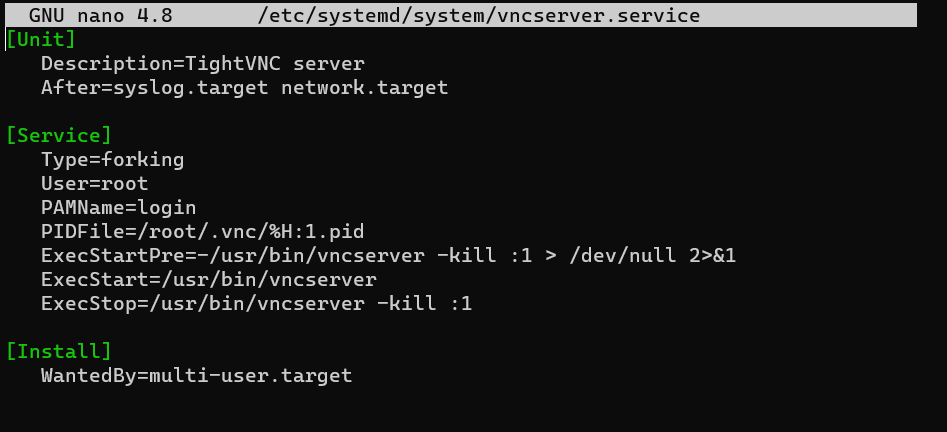
Recargar systemd:
systemctl daemon-reloadHabilite la ejecución automática del servidor TightVNC e inícielo.
systemctl enable --now vncserverConexión a un escritorio remoto
Inicie cualquier VNC client. Para Windows, puede usar RealVNC o TightVNC Viewer. Para Linux - Remmina. Utilice la dirección IP de su servidor con el puerto 5901 como servidor VNC.
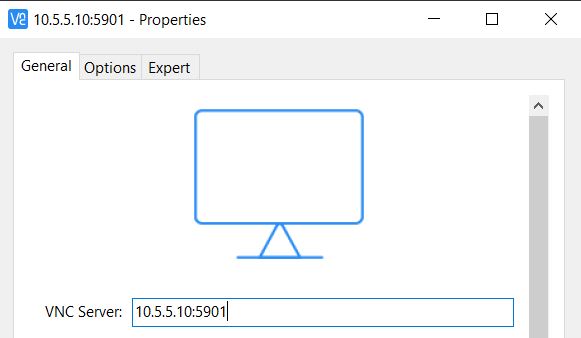
Ingrese la contraseña que creó anteriormente y verá el escritorio remoto.
Para asegurar la conexión, consulte Cómo establecer una conexión VNC sobre SSH túnel en Ubuntu 20.04.
 700
300
700
300
 700
300
700
300
 700
300
700
300



